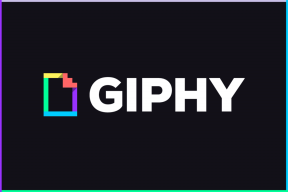7 rejtett Google Chrome-funkció az átalakításhoz
Vegyes Cikkek / / February 12, 2022
Ha a böngészőkről van szó, én a Google Chrome rajongója vagyok. Nem számít, mit mondanak mások a RAM-fogyasztásról és a rossz memóriakezelésről, az általa nyújtott szolgáltatások felülmúlják a hátrányokat. De tudtad, hogy a kedvenced A Chrome böngésző meglepő rejtett funkciókkal rendelkezik? Nos, meg fog lepődni, amikor meglátja, milyen klassz trükköket tud végrehajtani a Flags nevű rejtett funkciókkal.
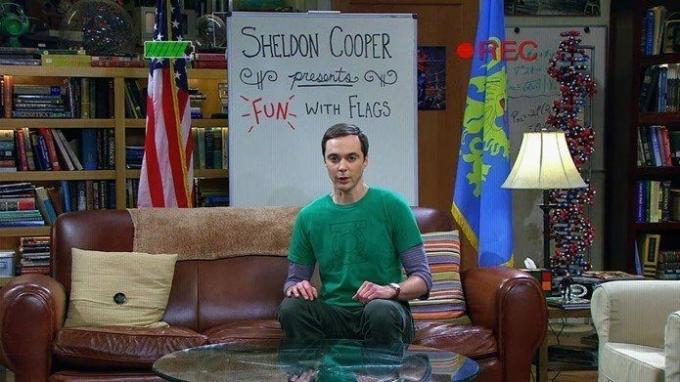
Tehát először is megnézzük, mik azok a Chrome Flags, és melyek azok az érdekes funkciók, amelyeket használhat.
Mik azok a Chrome Flags és hogyan kell használni őket?
A Chrome Flags néhány kísérleti funkció, amely benne van a Chrome buildben, de rejtve vannak a végfelhasználó elől. Ezek a funkciók főként fejlesztők és geekek számára készültek, akik nem bánják, hogy kockára teszik böngészési élményüket, hogy kipróbáljanak néhány új és menő dolgot. Ezek közül a funkciók közül jó néhány nagyszerű és hasznos, és érdemes megnézni.
Mivel azonban ezek kísérleti funkciók, egyszer sem lehet biztos benne, hogy mikor lehet őket teljesen eltávolítani, vagy szabványos funkcióként beilleszteni a következő frissítésbe. Ezért olyan, mint egy szerencsejáték, ahol alig veszítesz.

A funkciók engedélyezéséhez nyisson meg egy új lapot, és írja be chrome://flags/ az Omnibarban, és nyomja meg az enter billentyűt. Ha ez megtörtént, megnyílik egy oldal a szolgáltatások hosszú listájával, és a tetején egy figyelmeztető üzenet jelenik meg. Mindig ne feledje, hogy az Ön által engedélyezett kísérletek a böngésző összes felhasználója számára engedélyezve lesznek. Tehát mindössze annyit kell tennie, hogy engedélyeznie kell egy funkciót, majd kattintson a feliratra Indítsa újra a böngészőt. Ha a dolgok valaha kicsúsznak az irányítás alól, és vissza kell térnie, akkor a Minden visszaállítása alapértelmezettre gomb.
Megtekinthető Chrome zászlók
Szabadon kipróbálhatja az ott elérhető összes funkciót, de ha figyelmeztetésre van szüksége, nézzen meg néhány érdekességet.
1. Tab Audio Muting UI vezérlés
A Chrome egy kis hangszóró ikont helyez el minden hangot lejátszó lap mellett. Ha engedélyezi ezt a jelzőt, lehetőséget kap a fül elnémítására, ha rákattint arra a hangszórógombra, amely lapváltás nélkül is megjelenik. Ez a funkció nagyon hasznos lehet ha van némi online zenei streamelésed az egyik lapon, és le szeretné némítani egy időre, hogy megnézhesse a talált videót.
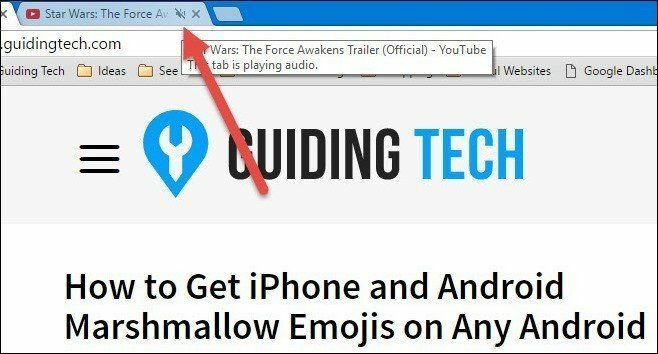
Ha végzett, egyszerűen feloldhatja a lap némítását. Ez a funkció a kedvencem az összes elérhető zászló közül, ezért a tetején található.
2. Automatikus helyesírás-javítás
A Chrome piros aláhúzással jelzi az esetleges elírási és helyesírási hibákat, és ezeket manuálisan kell kijavítania a jobb gombbal kattintson a helyi menüből. Ez a jelző lehetővé teszi a szavak automatikus javítását gépelés közben a szabványos hibákhoz, hasonlóan a Microsoft Wordhez.
Ez azonban nagyon alapvető lesz. Ha jobb alternatívát keres, megteheti próbálja ki a Grammarly for Chrome-ot.
3. Jelszavak automatikus mentése
Ez a jelző engedélyezése után automatikusan menti a jelszavát az összes meglátogatott webhelyhez, és nem kér megerősítést, mint általában. Ha Ön a számítógép egyetlen felhasználója, a funkció hasznos lehet. Ne feledje azonban, hogy a Megjelölés funkció engedélyezése után a böngészőt használó összes felhasználó számára engedélyezve lesz. (Bár azt javasoljuk, hogy használjon dedikált jelszókezelőket, mint pl 1 Jelszó, LastPass vagy Dashlane).
Ezért ez a jelző biztonsági aggályokat is felvet, mivel nincs mód a profil egyszeri jelszavas védelmére, és ez az, ami a következő jelzőhöz vezet.
4. Új profilkezelő rendszer
A funkció engedélyezése után lezárhatja Chrome-profilját Google jelszavával. Ezt a lehetőséget akkor találja meg, ha rákattint a nevére a Chrome böngésző jobb felső részén. De ha robusztus védelmet keres, nézze meg a LockPW kiterjesztés elérhető a webáruházban.
5. Jelszógenerálás
A Chrome automatikusan megjeleníti a véletlenszerű jelszót, amint észleli, hogy Ön egy fióklétrehozási oldalon van, miután bekapcsolta ezt a funkciót. Ez nagyon hasznos, ha megszokta, hogy újra és újra ugyanazt a jelszót használja. Ez a funkció tegye egy kicsit biztonságosabbá online jelenlétét. Ezenkívül az összes generált jelszó mentésre kerül, így más eszközökön is hozzáférhet hozzá.
6. Anyagtervezés

A Anyagtervezés opció több Android-élmény elérése bármely asztali számítógépen. Van belőlük jónéhány, és csak annyit tesznek, hogy a böngészőt anyagilag átalakítják. Némelyiküket nehéz észrevenni, de az egyik a Letöltés az oldal tisztának és rendezettnek tűnik. De láttam, hogy eltartott egy ideig, amíg az oldal betöltődött, és nem vagyok benne biztos, hogy csak én vagyok így.
7. Panelek engedélyezése
Ez a jelző önmagában nem csinál semmit, de ha engedélyezve van, telepíthet olyan bővítményeket, mint pl kép a képben néző hogy a Chrome több feladatot is elvégezhessen. Kipattanhatsz YouTube-videó, Facebook-csevegés és egyszerű többfeladatos munka. További részletekért nézze meg a videót.
Következtetés
Barátaim, ezek a Chrome rejtett funkciói, amelyeket engedélyezhet, és jobbá teheti böngészőjét. Csak egy dolgot emlékezz. Ne váljon függővé ezen funkciók egyikétől sem, mert kísérleti jellegűek, és bármikor leállhatnak.
LÁSD MÉG:15 gyilkos Google Chrome-funkció, amelyekről valószínűleg nem tud
Utolsó frissítés: 2022. február 03
A fenti cikk olyan társult linkeket tartalmazhat, amelyek segítenek a Guiding Tech támogatásában. Ez azonban nem befolyásolja szerkesztői integritásunkat. A tartalom elfogulatlan és hiteles marad.
TUDTAD
A Notion termelékenységi alkalmazást 2013-ban alapították.